Photoshop给数码古风人像写真照打造成工笔画效果
好好PS 人气:0
Photoshop给数码古风人像写真照打造成工笔画效果。效果图:

操作步骤:
首先打开一张适合处理成工笔画形式的片子
按住“ctrl+J”复制一层,得到“图层1”
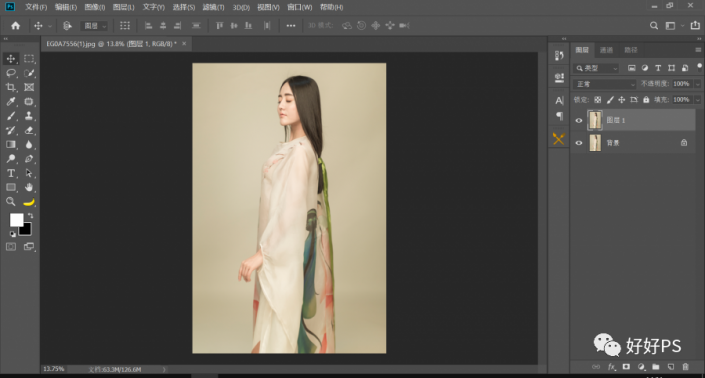
提取线稿,让画面的边缘线条加重,以线勾勒图像
选中“图层1”,同时住“ctrl+shift+U”给图片去色
然后“ctrl+J”复制一层得到“图层1拷贝”
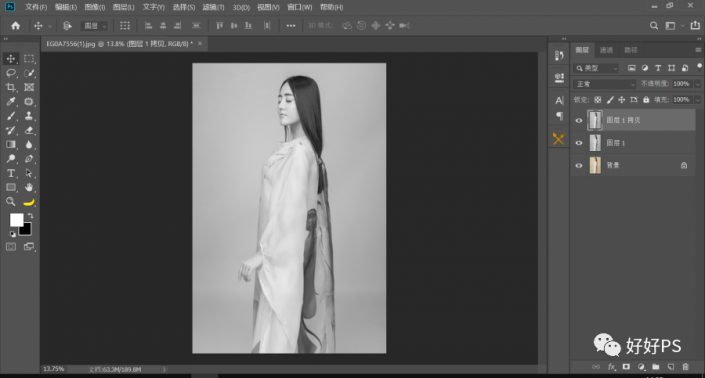
选中“图层1拷贝”图层,按住“ctrl+I”反向
然后改变图层混合样式为“颜色减淡”
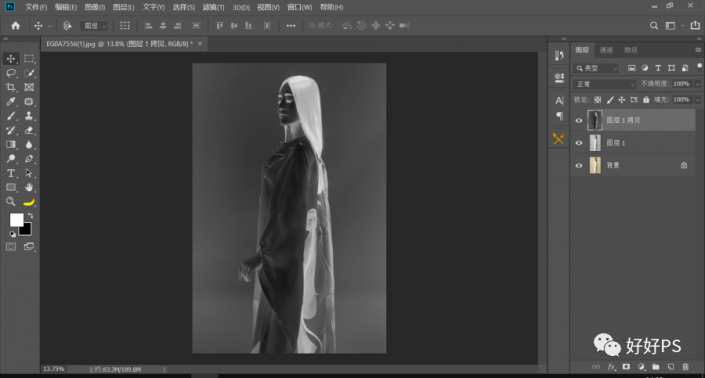
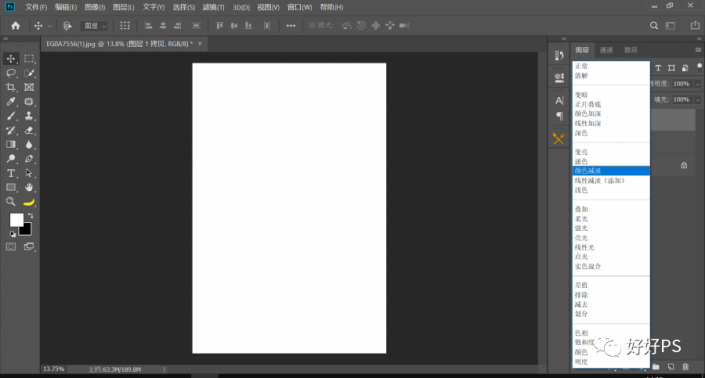
打开菜单栏里的“滤镜”—“其他”—“最小值”面板
把“半径”值调整到2,点击“确定”
这样,我们的线稿就被提取出来了
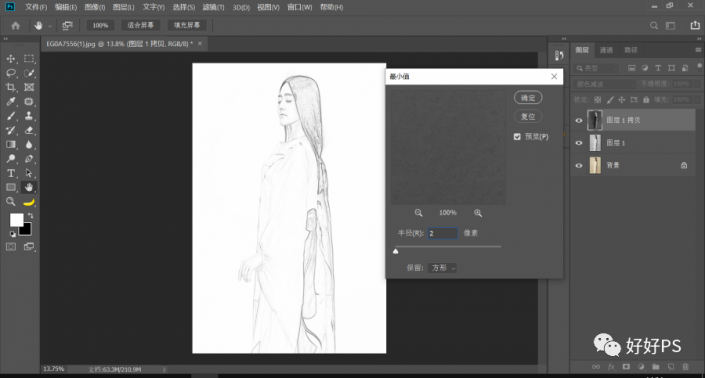
然后按住“ctrl”同时选中“图层1”和“图层1拷贝”图层
再按“ctrl+E”合并图层,得到“图层1拷贝”
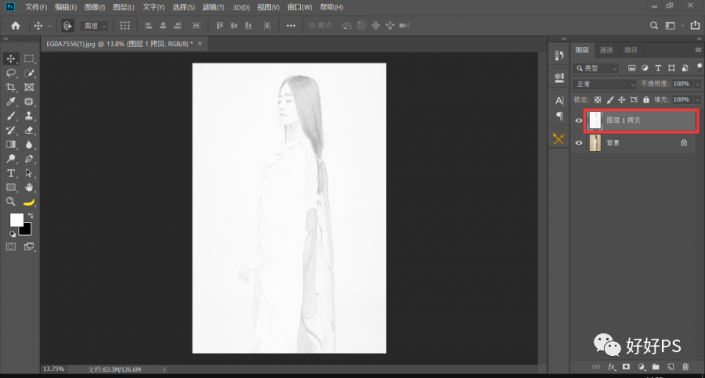
将得到的合并图层的图层混合样式改为“柔光”

为了使背景有宣纸的效果,这里我加入一张溶图背景
于是一张工笔画的片子就出来啦
是不是很古风呢
完成:

加载全部内容